最近は、あまり人気が無い「QQ」ですが、企業やビジネスをする方では必須のアプリですね。またメールアドレスを取得できるためメールの管理としてQQメールを使い方がお勧めです。
今回は、QQIDの取得方法とQQメールの開通方法を紹介します。
QQIDは、一人が複数のアカウントを持つ事が出来るので、個人用や仕事用などに分けて使う方法も出来ます。
QQアカウント登録
QQアカウント登録のは電話番号があれば、誰でも登録が可能です。
QQアカウント登録
QQアカウント登録ページから登録を行って下さい。アプリからも同様の登録が可能になっています。
公式サイト 【QQアカウント登録】
中国語表示アプリ
日本語表示アプリ
アカウント情報を入力
- ニックネームを自由に決める。
- パスワードは8桁~16桁。
- 電話番号を入力。
- 国番号を指定。中国の場合は、「+86」、日本の場合は、「+81」を指定し電話番号を入力する。(携帯電話で良い)。
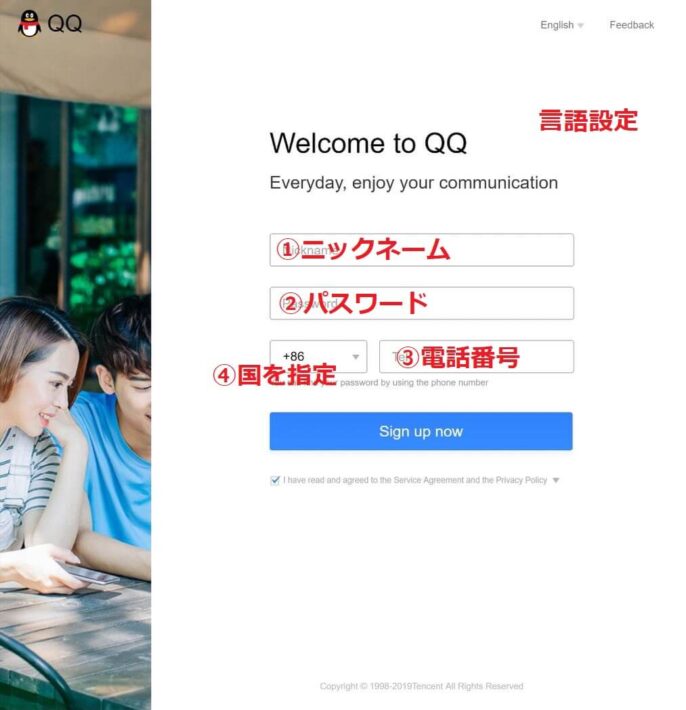
電話番号の確認
- 6桁の番号を入力。
- 【send】を選択し、ショートメールが電話に届くので6桁の番号を入力する。
- 【Sign up now】を選択する。
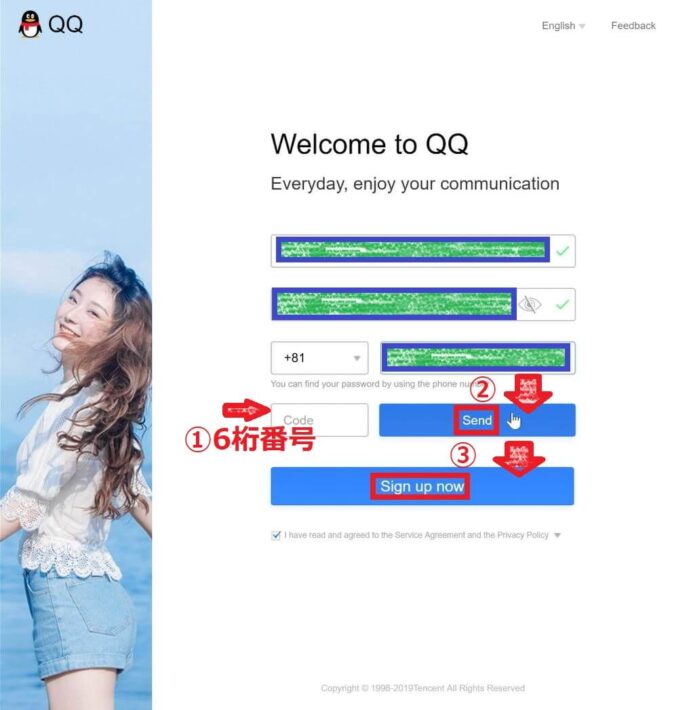
アカウント登録完了!QQIDの取得
QQIDが表示されると、登録が完了になります。
QQIDは、ログイン時に必要になるので必ずメモをして下さい。
初回は、3日以内にログインをしない場合、自動的にアカウントが削除される為、必ず今すぐにログインをしてアカウントを有効にして下さい。
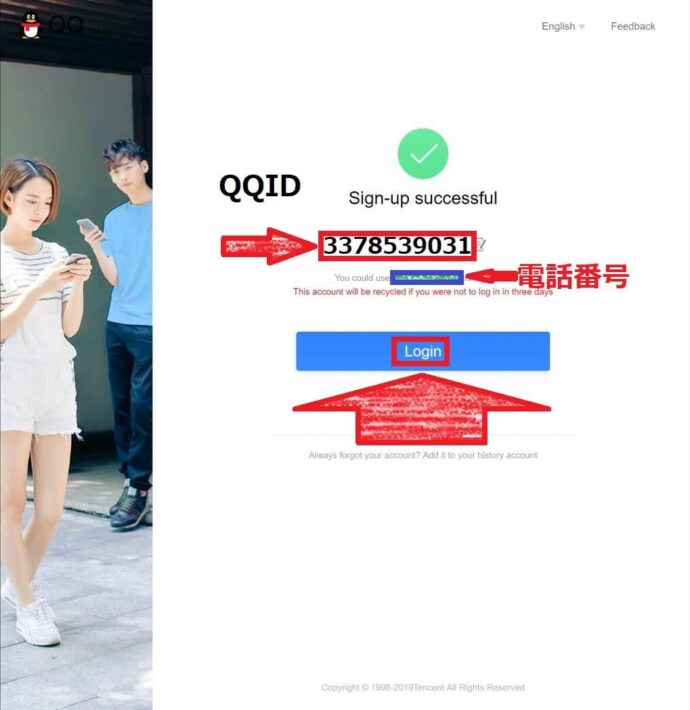
アプリからログイン
iPhoneの場合は下記からQQを使うことが出来ますよ。勿論PCやandroidスマホなどに対応しているので「QQ」で検索を行って下さい。
中国語表示アプリ
日本語表示アプリ
QQメールの開通方法
https://en.mail.qq.com/cgi-bin/loginpage
QQ邮箱,为亿万用户提供高效稳定便捷的电子邮件服务。你可以在电脑网页、iOS/iPad客户端、及Android客户端上使用它,通过邮件发送3G的超大附件,体验文件中转站、日历、记事本、漂流瓶等特色功能。QQ邮箱,常联系。
QQメールログイン
QQアカウント登録ページから登録を行って下さい。アプリからも同様の登録が可能になっています。
公式サイト 【QQメール】
アプリ
アカウント情報を入力
先ほど作成したQQアカウント情報を入力して下さい。
- QQID又は電話番号を入力。
- QQパスワードを入力。
- 【Sign In】を選択。
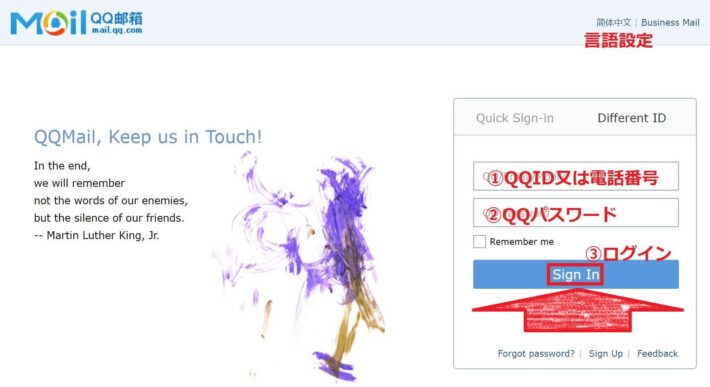
QQメールの有効化
QQメールアドレスはメモしましょう。
- QQメールアドレスが表示。
- 【Activate immediately】を選択。
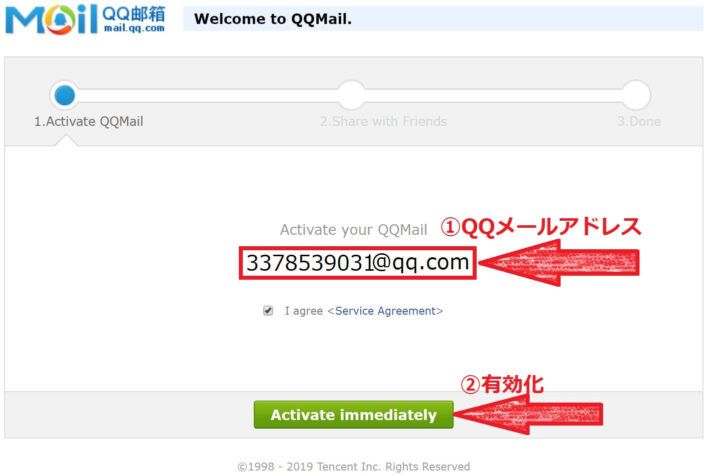
友達に共有
既存のQQ友達がいる場合は選択しますが、普通は選択せずに【Share With Friens】を選択。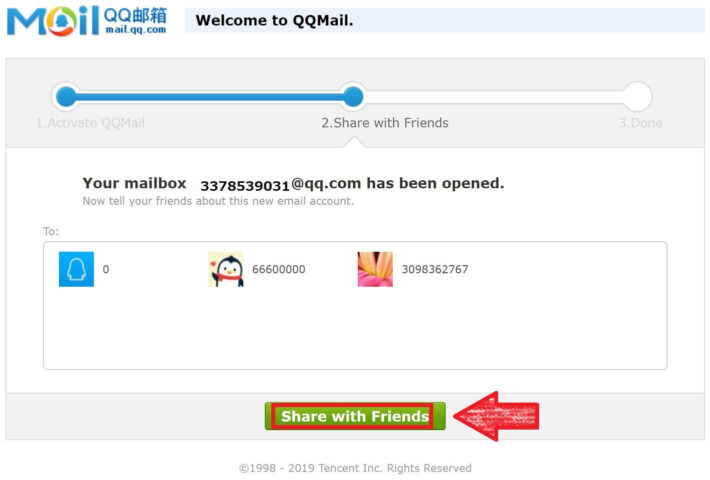
設定完了とメール受信箱へ移動
これで全ての設定が完了しました。【Enter My Mailbox】を選択。
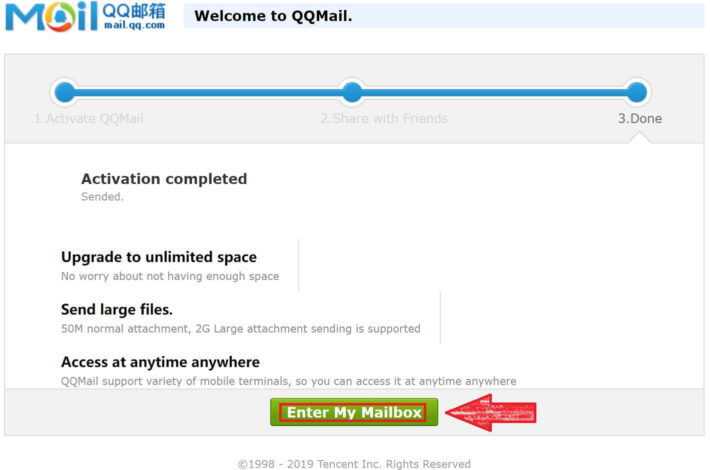
メール受信箱をが表示
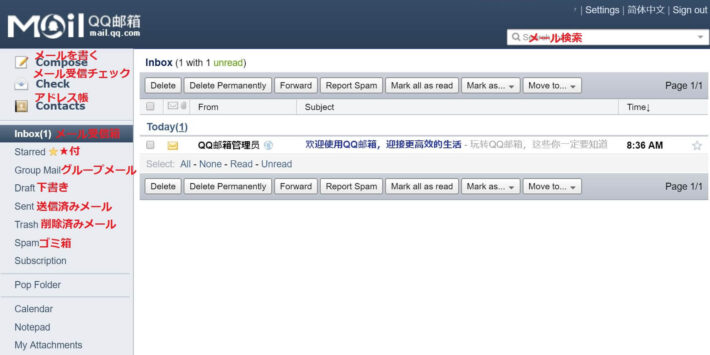
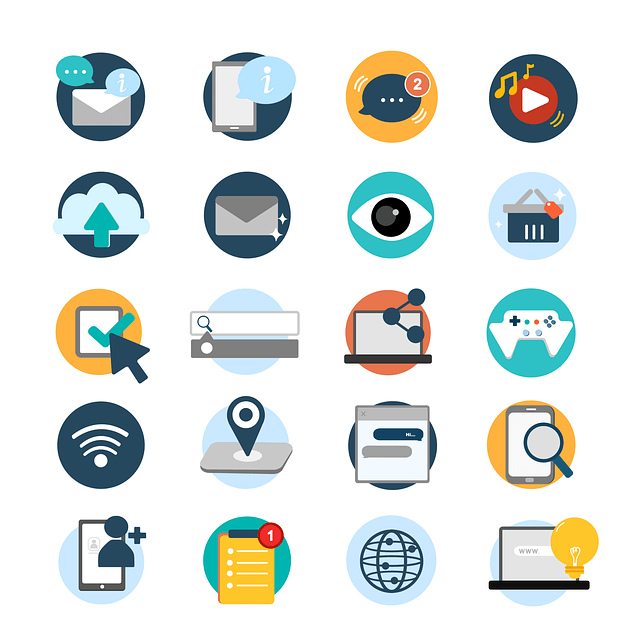




の自動計算.jpg)
コメント
Google検索できました。QQのことでブログの内容に関してお訊ねしていいですか
はい。
管理人さんどうもありがとうございます。
前提:QQはPCで使います。
>初回は、3日以内にログインをしない場合、自動的にアカウントが削除される為、
必ず今すぐにログインをしてアカウントを有効にして下さい。
これを見逃してしまいました。
再度登録を試みています。
https://gyazo.com/9f655931876d90f01ad43631d9abac05
但し、
ハンドルネーム→前回と同じ
パスワード→前回と同じ
電話番号→スマホの番号ですけど、最初の0は必要でしょうか
この状態でSendをクリックしたら込み合っていますという
メッセージが来ました。
正常にうまく送れたとしたら、スマホに届いた6桁のコードを入力して、
クリックして送ると、QQの方からアカウントナンバーが通知されて完了。
ただし、上記はPCだけで使う場合であって、スマホでも使いたい場合、
どこのサイトからスマホにインストールすればいいのでしょうか。
私のはアンドロイドで管理人さんのiphone用ですね。
お忙しいところ、恐縮ですがアドバイスいただけないでしょうか
手元にアンドロイド端末が無いので確証できていませんが・・・。
電話番号について
日本の電話の場合ですと以下の様にして下さい。”0”を無くす必要はありません。
電話番号は、【+81】と【000-0000-0000】
万が一ショートメール(SMS)を受信できなかった場合は”0”を無くして入力を行って下さい。
電話番号は、【+81】と【00-0000-0000】
アプリについて
androidなら、スマホに初期からインストールされている【Googleplay】から検索で【QQ】と入力すると、アプリをインストールが可能だと思います。
例えば以下のURLも有効かもしれません。
androidの場合ですと、【https://qq.jp.uptodown.com/android】
スマホとPCの併用の場合、QRコードをスマホのカメラで読み取る事で自動入力が可能なはずです。
バージョンによって異なるので一概に言えませんが・・・。
おかげでできました。以前はPCだけでの操作でできましたが、今回はPCだけでの操作でもスマホと連携しないとだめみたいですね。幸い、今回、管理人さんと台湾の方に手伝ってもらってやっとできました。
ありがとうございました。
登録が出来て良かったですね。
お疲れさまでした。